Izmantojot dažādu programmatūru un lietotnes, kas pieejamas saziņai spēlē, Discord paceļ lietas uz nākamo līmeni, īpaši spēlētājiem, kuri nodarbojas ar kopienas veidošanu. Tomēr daži Discord kanāli vai serveri var traucēt to darbību. Ja jums nepatīk serveris, mums ir ātrs un vienkāršs ceļvedis, kas var palīdzēt jums atstāt jebkuru serveri, lai pārtrauktu turpmāku iesaistīšanos.
Saturs
- Kā atstāt Discord serveri personālajā datorā, Mac vai tīmeklī
- Kā atstāt Discord serveri mobilajā ierīcē
Ņemiet vērā, ka, atstājot Discord serveri, jūs pārtraucat saņemt paziņojumus no šī servera. Arī šajā serverī nevarat ievietot ziņojumus, jo tie pazudīs no jūsu saraksta.
Ieteiktie videoklipi
Viegli
5 minūtes
Internetam pieslēgts dators vai viedtālrunis
Nesaskaņas
Kā atstāt Discord serveri personālajā datorā, Mac vai tīmeklī
Discord var piekļūt, izmantojot lietotni vai tīmekļa versiju savā Windows vai Mac datorā. Tālāk ir sniegti norādījumi, kā noņemt sevi no servera.
1. darbība: Palaidiet Discord (lietotnē vai tīmeklī) un piesakieties savā kontā.
2. darbība: Kreisajā sānjoslā atlasiet serveri, kuru vēlaties atstāt.

Saistīts
- Labākā bezmaksas vecāku kontroles programmatūra personālajiem datoriem, Mac, iOS un Android
- Kā lejupielādēt YouTube videoklipus datorā, iOS, Android un Mac
- Kā dublēt iPhone, izmantojot Mac, iCloud vai datoru
3. darbība: Kad tiek atvērta servera lapa, augšpusē atlasiet servera nosaukumu, lai atvērtu nolaižamo izvēlni, un atlasiet Atstāt serveri.
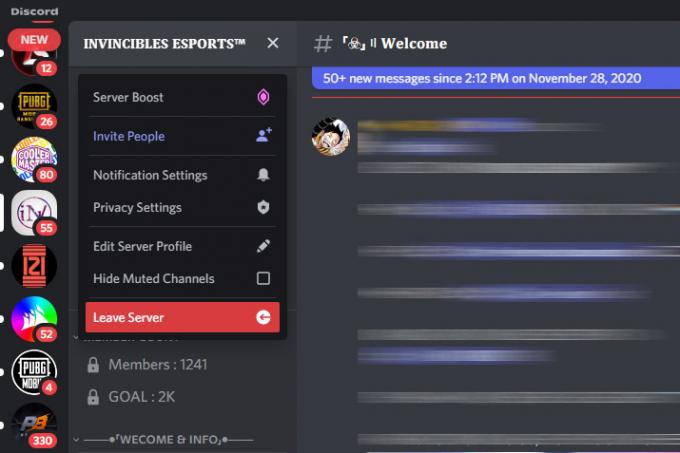
4. darbība: Ir jāparādās uznirstošajam logam, kas apstiprina jūsu darbību. Izvēlieties Atstāt serveri vēlreiz atstāt serveri.

Kā atstāt Discord serveri mobilajā ierīcē
Process, lai atstātu serveri Discord, ir tāds pats kā mobilajā ierīcē. Tālāk ir sniegti norādījumi, kā noņemt sevi no servera.
1. darbība: Palaidiet viedtālrunī lietotni Discord un pārliecinieties, vai esat pieteicies.
2. darbība: Kreisajā sānjoslā atlasiet serveri, kuru vēlaties atstāt.
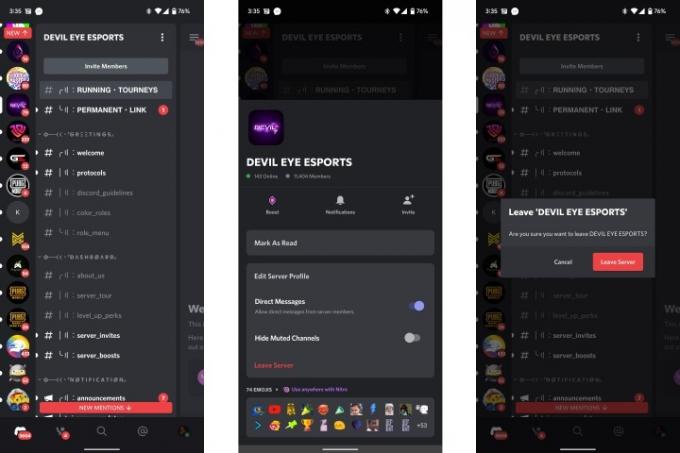
3. darbība: Kad tiek atvērta servera lapa, pieskarieties Trīs punktiņi augšpusē blakus servera nosaukumam, lai atvērtu servera opcijas.
4. darbība: Izvēlieties Atstāt serveri no izvēlnes.
5. darbība: Apstipriniet to pašu, atlasot Atstāt serveri vēlreiz no uzvednes.
Ja esat iesācējs Discord, noteikti iepazīstieties ar mūsu dažādajiem ceļvežiem, tostarp kā ziņot par kādu, kā izmantot tekstu runā, vai mūsu visaptveroša Discord rokasgrāmata.
Redaktoru ieteikumi
- Kā drukāt no Chromebook datora — vienkāršs veids
- Kā uzņemt ekrānuzņēmumu Windows datorā vai klēpjdatorā
- Šis ar GPT darbināms Discord bots var iemācīt jums jaunu valodu — lūk, kā to izmantot
- Kā pārsūtīt failus no Android uz datoru
- Kā ar paroli aizsargāt mapi operētājsistēmās Windows un macOS
Uzlabojiet savu dzīvesveiduDigitālās tendences palīdz lasītājiem sekot līdzi steidzīgajai tehnoloģiju pasaulei, izmantojot visas jaunākās ziņas, jautrus produktu apskatus, ieskatu saturošus rakstus un unikālus ieskatus.




